アンテナ端子がなくてテレビを置けない、一人だけの空間で映画に没頭したい。
アンテナケーブルが不要だったら、どこででもテレビを楽しめるのに…。
そんなお悩みを解決してくれそうなのが、パナソニックの移動テレビ「レイアウトフリーテレビ」です。
チューナー部とモニター部が分かれているので、アンテナ端子の位置を気にせず自由に移動可能。
ササッと移動しながら、リビング、キッチン、個室、家の中ならどこででもテレビを視聴できます!
今回、メーカー様より2週間お試しさせていただいたので実際のレビューをお伝えします。

映像は途切れないの?倒れない?と気になっていた製品。実際の使用感をお伝えします。
【PR】この記事はメーカー様より商品をご貸与頂き、作成しております。
レイアウトフリーテレビの組み立てレビュー
組み立てられるかな?と不安を感じながら開封。パッと見、パーツは少なそうです。

早速、説明書を見ながら組み立てていきます。結論を先にお伝えすると、組み立てはすごく簡単です!

ボルトを4本締めるだけでほぼ組み立て完了。大きいので2人で組み立てましたが、組み立て時間は約5分とあっという間でした。


簡単で拍子抜けです。

組み立ては簡単でも、配線等が面倒くさいんじゃない?心配だな…。
早速、配線を整えていきます。チューナー部は、アンテナケーブルと電源ケーブル。壁のアンテナ端子、コンセントとそれぞれ接続します。
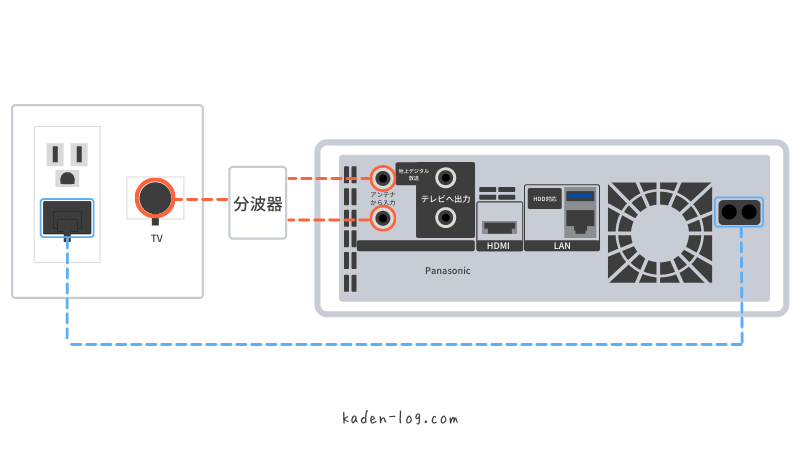
次はモニター。モニター下部から電源ケーブルを取り出し、コンセントに接続したら配線は完了です。

モニターの電源ケーブルは、下部の引き出しに収納できるようになっています。
必要な分だけケーブルを出せるので、すっきり見えて嬉しいです!


簡単に接続できました!

これなら配線もできそうかな。でも、無線接続なんだよね?設定とか難しいんじゃない…?
私自身、大丈夫かな?と気になっていた部分ですが、設定は簡単。かかった時間は約10分ほどでした。
まず、テレビの電源をオンにします。

リモコンの決定ボタンを押して、次の画面に移ると自動でチューナー部との接続開始。

30秒ほどで接続が完了しました。つづいてWi-Fiの設定です。
他の家電と同様、自宅のWi-Fiを選んだらパスワードを入力。

約1分ほどでWi-Fiに接続されました!最後に自宅の郵便番号を入力して、受信できるテレビをスキャンします。これは従来のテレビと同じですね!

結局、約10分ほどで設定が完了しました!指示通りに操作するだけなので簡単でしたよ!
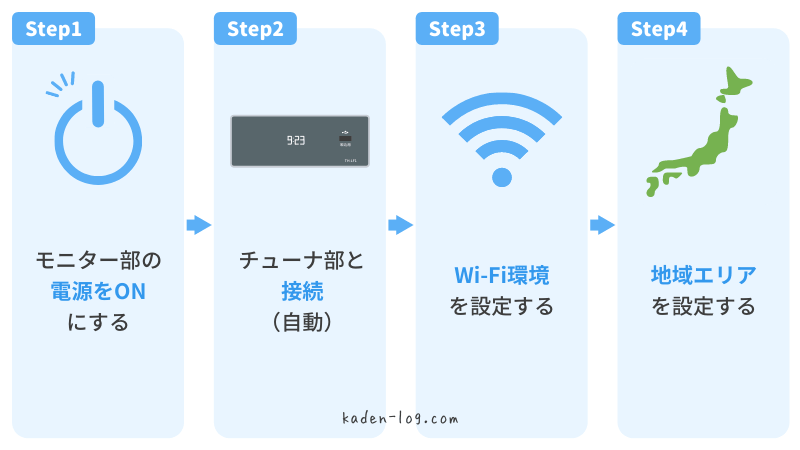

これでテレビを楽しめます!必要に応じてプライムビデオなど動画配信サービスにログインしてくださいね!

簡単だね!これなら設定できそう!
レビュー!レイアウトフリーテレビを使ってみた
組み立て後のレイアウトフリーテレビがこちら。届いた時は大きいっ!と驚きましたが、設置してみるとホワイトなので思ったより圧迫感を感じません。

カバーをつければ、背面まですっきりしているので、部屋の中央置いて簡単な間仕切りのようにも使えそうです。


テレビ=ごちゃごちゃ配線のイメージでしたが、レイアウトフリーテレビは見た目がすっきりしています。

でも、倒れやすそう…。モニターのケーブルに脚が引っ掛かりそうだし、大丈夫なの?
実際、脚をひっかけたり、移動しようとしてケーブルを引っ張りすぎたりしたこともありますが、ケーブルが簡単に外れるので安全。
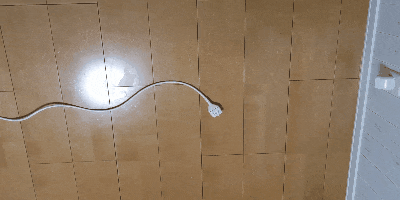
電源アダプター部は少し変わった形状で、少しの力で抜けやすくなっています。

また、モニター上部をもって揺らしてみると、少しグラグラするものの倒れるより先にキャスターが動くので、使っていて倒れそうだな、怖いなと感じることはありませんでした。


転倒防止の工夫がされています。

安全面も考えられているんだね。モニターは簡単に動かせるの?
実際にいろいろな部屋に移動してみましたが、キャスターが付いているので女性でも軽々動かせます!

掃除の時に動したり、他の部屋に移動させたりと気軽に楽しめました!

他にも、ちょっとした模様替えを楽しんだり、部屋に持ち込んで映画に没頭したり。
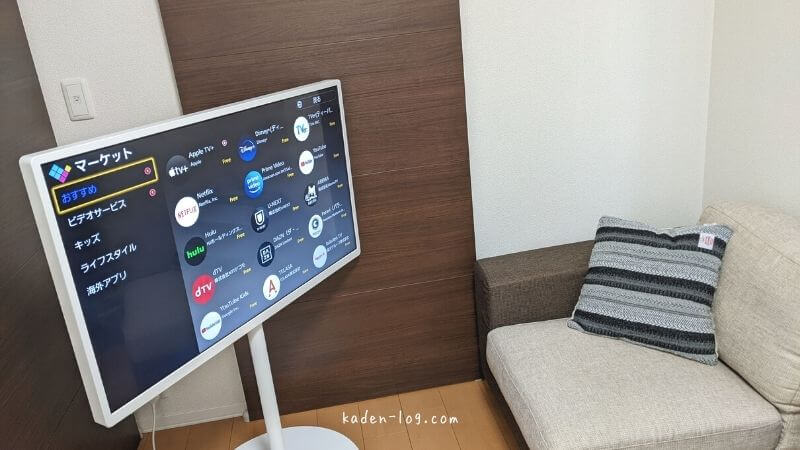
他にもテレビを見たい人、話したい人で空間を分離したり、大きい画面が欲しい時に2枚目のディスプレイのように使ったり。
1台あればさまざまなシチュエーションで活躍してくれそうです!


使い方はいろいろ。アンテナ端子がなくて諦めていた部屋でもテレビを楽しめます!

部屋に持ち込んで好きなドラマに没頭したいな!録画もできるの?
チューナー部は2TB(最大約1560時間)、2番組同時録画に対応。
録画した番組も無線通信で楽しめます。

一方、要注意なのはHDMI接続。HDMIで接続するゲームなどの機器はモニターに直接接続する必要があり、無線では楽しめません…。(※チューナー部のHDMI端子は設定用)


ゲームも無線で楽しめる、と勘違いしていたのでショックでした…。

ゲームは残念だね。プライムビデオ等の動画配信サービスには対応しているのかな?
レイアウトフリーテレビは、Netflix、プライムビデオ、Disney+などの動画配信サービスに対応。
しかもこの3つの動画配信サービスはリモコンから1ボタンで起動するので、見たいときにすぐ楽しめます。

他にもストアからいろいろなアプリをインストール可能。
YouTubeやAbemaTVなどにも対応し、豊富なコンテンツを楽しめます!(有料コンテンツは別途料金要)
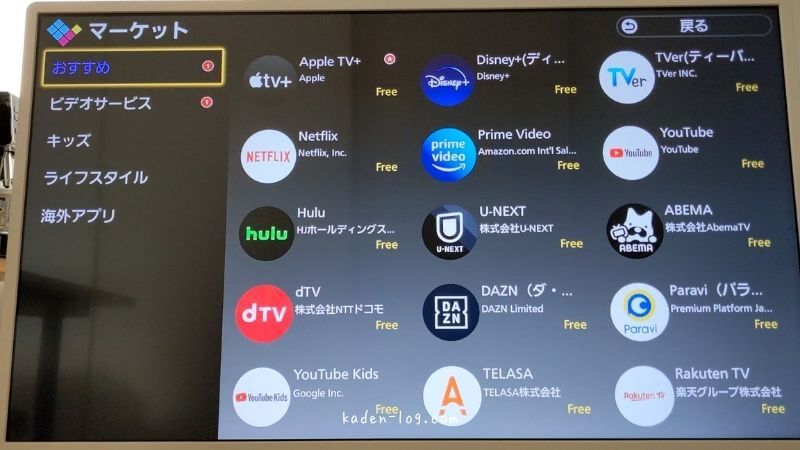
追加したアプリは、「ホーム画面」から簡単に起動できるようカスタマイズも可能です。
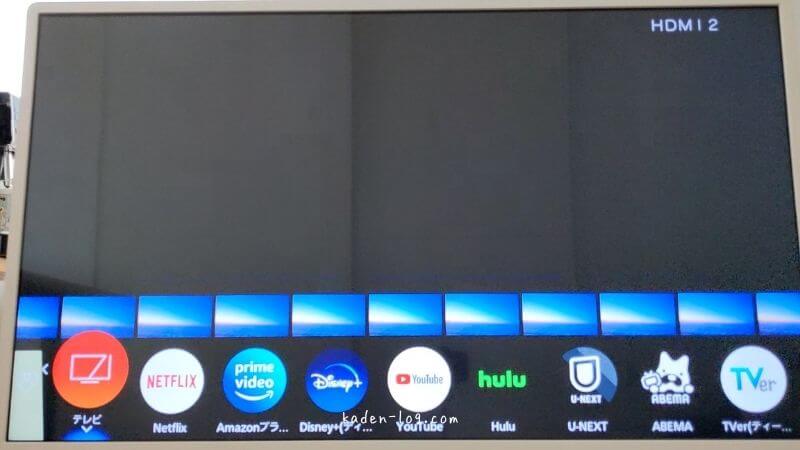

お好みでカスタマイズしてみてください!

アプリをインストールできるのは嬉しいな!映画もドラマもいろいろ楽しめるね!
レイアウトフリーテレビは映像が乱れる?検証してみた
画質については4K対応ということで、かなりキレイかなと期待していました。
しかし、写真(下記画像)やテレビを投影してみたところ、感動するほどの鮮明さは感じず…。
もちろんテレビを視聴するには全く問題ありません。(※下記画像はかなり乱れて見えますが、近づいて撮影したため。実際はもう少しキレイに見えました)

また、しばらくテレビをみていると映像が1秒程度の短い時間乱れることがありました。
結局、この映像の乱れについてはWi-Fiの接続先を変更することで解決!
最終的には問題なかったのですが、気になる方に向けてわが家の環境をお伝えします。環境は次の通り。
約5,000円ほどの安めのルーターを使用、多くの機器を同時にWi-Fi接続と、「ネットが遅いな」と感じることもあるようなあまり良くない環境です。
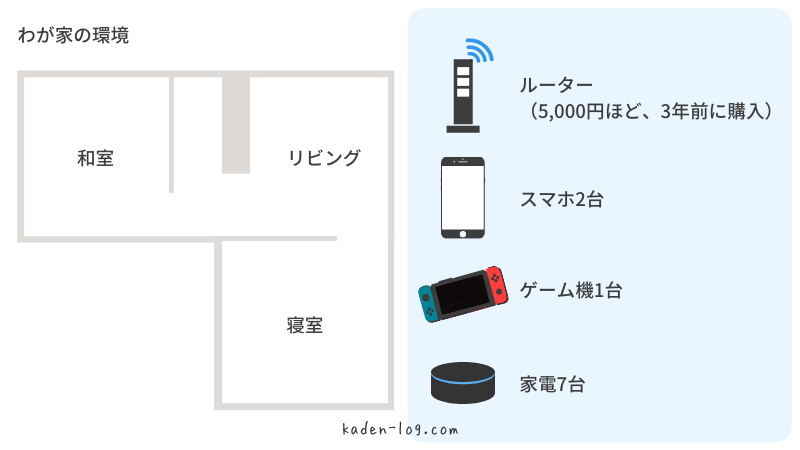
参考としてわが家の環境と使用結果は以下の通り。自宅の環境と比較してみてくださいね!
- 賃貸2LDK
- ルーター:IO-DATA 5000円ほどで3年前に購入
- Wi-Fi接続台数
- 5GHz帯:スマホ2台、ゲーム機1台
- 2GHz帯:家電7台
まず、ルーターに記載されている2つの接続先のうち一方の接続先(2.4GHz帯)に接続。すると1秒ほどの映像の乱れが1時間に2~3回ほど発生してしまいました…。
そこで、もう一方の接続先(5GHz帯)に接続先を変更。結果、映像の乱れは発生しなくなり、快適に楽しめるようになりました!
- 2GHz:1秒ほど映像が乱れることがあった
- 5GHz:別の部屋でも快適に楽しめた!
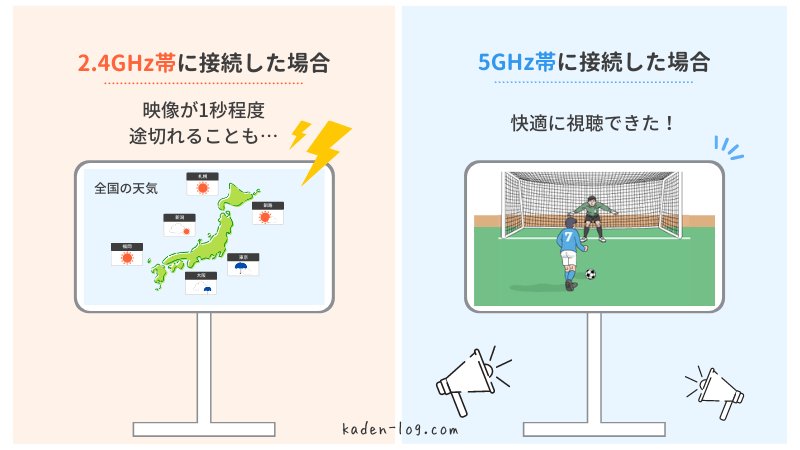
5GHz帯に接続先を変更後、家の中でもかなり離れた位置にモニター、チューナーを設置。
ドアも閉めて個室のようにして視聴してみましたが、やはり映像の乱れはなく、快適に楽しめました!
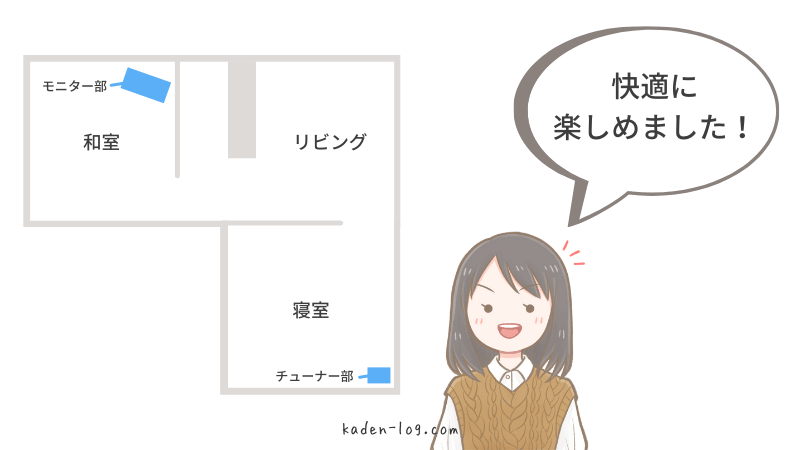

映像と音声がずれたり、映像が止まったりするのかと思っていました。快適に楽しめて、これはすごいっ!と驚きです!
2.4GHz帯に接続時に発生した「映像の乱れ」について、わが家の場合、Wi-Fiに接続している機器の数が多すぎることが原因かなと考えています…。
ただ、「映像が乱れるな」と感じる場合は、もう一方の接続先に変更すると解決するかもしれないので、検討してみてください。


普段から「Wi-Fiが遅いな」と感じている方は映像の乱れを感じやすいかも。公式ページでは各環境での検証結果なども公開されているのでチェックしてみてください。
| パナソニック レイアウトフリーテレビ |
|
|---|---|
| 画素数 | 水平3,840×垂直2,160 |
| 画面寸法 | 幅941mm×高さ529mm |
| 外形寸法 (幅×高さ×奥行) |
|
| 質量 |
|
| スピーカー | 20W(10W+10W) |
| 接続端子 |
|
デメリットは?レイアウトフリーテレビの悪い口コミ評判2選

実際に使ってみる中で感じたレイアウトフリーテレビの不満点をまとめました。
- ゲームなどが無線に非対応
- 外部スピーカーとの相性が悪い
ゲームなどが無線に非対応

ゲーム、ブルーレイレコーダーなどHDMI機器は無線に非対応。モニター部に直接接続する必要があります。
つまり、よくゲームで遊ぶ、よくブルーレイでライブ映像をみるなど、頻繁にHDMI機器と接続する方にとっては、接続が面倒に感じるかもしれません…。
今後、HDMIの無線にも対応すると嬉しいです。
外部スピーカーとの相性が悪い

ライブや音楽番組などを楽しむ際は、「外部スピーカーと接続して迫力のある音を楽しみたい」ですが、レイアウトフリーテレビは外部スピーカーとの相性がイマイチ。
テレビと一緒に外部スピーカーを移動したり、接続のために背面パネルを開いたりと面倒に感じました…。
ちなみに、外部スピーカーは、背面のイヤホン出力、またはBluetoothで接続できます。
レイアウトフリーテレビの良い口コミ評判5選

レイアウトフリーテレビを使ってみて、特に気に入ったポイントをまとめました!
- 大きいのにすっきり見える
- 家の中ならどこででも楽しめる
- 1つのリモコンでまとめて操作できる
- 2TB(最大約1560時間)、2番組同時に録画できる
- 掃除しやすくなった!
大きいのにすっきり見える

大きい画面で楽しみたいけど、大きすぎると圧迫感がある…。テレビってサイズ選びが難しいですよね。
レイアウトフリーテレビは、43型と置き場所によっては圧迫感も感じそうなサイズなのに、部屋に馴染むホワイトですっきりと見えます。
圧迫感も少なく、インテリアに溶け込むデザインって大切だなと実感しました!
家の中ならどこででも楽しめる

心配していたような映像の乱れについてもWi-Fi接続先の変更で解決し、結局わが家(2LDK)の場合、すべての部屋で快適にテレビを楽しめました!
テレビを動かせると、選択肢はいろいろ。
寝室用に2台目が欲しい、アンテナ端子がなくてテレビを諦めていた部屋がある、など悩んでいるならレイアウトフリーテレビを検討してみるのもありです。
1つのリモコンでまとめて操作できる

レイアウトフリーテレビは、1つのリモコンでプライムビデオも、Netflixも操作できます。
今までわが家では、外部機器を使ってプライムビデオなどネット動画を楽しんでいたので、1つのリモコンで完結するという点がかなり便利に感じました!
どこに置いたかな?とリモコンを探すこともなくなりそうです。
2TB(最大約1560時間)、2番組同時に録画できる

テレビの録画もできるチューナ部は、2TB(最大約1560時間)、2番組同時録画に対応。
テレビを購入すれば、レコーダーも付いてくると考えるとお得ですよね。
わが家でも2番組を同時に録画できるレコーダーを使用していますが、使い始めてから録画の奪い合いもなく助かっています。
掃除しやすくなった!

使いたい時に使いたい場所に移動する。
これが簡単に実現するので、ちょっとしたことで部屋を移動させて楽しんでいます。
さらに、個人的には掃除のしやすさも好印象なポイント。
今までのテレビ裏のように埃が溜まらず、テレビ台も不要とササッと掃除しやすくなっています。
さらに、軽い力で動かせるのでテレビの下まで気持ちよく掃除できる点も嬉しいですね!
口コミ評判まとめ:レイアウトフリーテレビで快適生活!
この記事では「パナソニック レイアウトフリーテレビのレビュー」をお伝えしました。
最後にもう一度、良い口コミ、悪い口コミをまとめておきます。
ゲームなどHDMI機器が無線に対応したらもっと良くなるのに、と少し残念には感じるものの、アンテナ端子のない部屋でもテレビを視聴できるというのは大きなメリット。
寝室や個室にスマホやタブレットを持ち込んでネット動画を見るより、圧倒的に大画面で楽しめます!

2枚目ディスプレイとして活用したり、個室で映画に没頭したり。使い方は十人十色です!









